Transfira uma tabela para outro desenho ou folha, ou exporte-a como planilha ou texto em um dos vários formatos de arquivo comuns.
Copie uma tabela
Utilize um dos métodos a seguir para copiar dados de desenho em geral, configuração ou tabela de dobra:
- Selecione uma tabela na janela gráfica, clique com o botão direito do mouse, e selecione Copiar. Abra o desenho ou chapa de desenho de destino, clique com o botão direito do mouse na janela gráfica, e clique em Colar.
- No navegador de desenho, clique com o botão direito do mouse em uma tabela a partir da chapa ativa, e selecione Copiar. Clique com o botão direito do mouse em uma chapa de desenho, e selecione Colar.
- No navegador de desenho, clique com o botão direito do mouse em uma tabela a partir da chapa ativa, e selecione Copiar. Abra o desenho de destino, clique com o botão direito do mouse em uma folha no navegador, e selecione Colar.
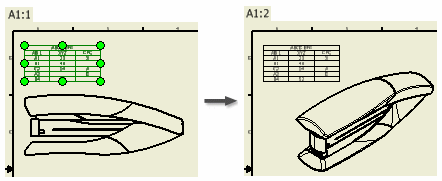
Mova uma tabela para outra folha do desenho:
Selecione a tabela no navegador do desenho e arraste-a para outra folha no navegador.
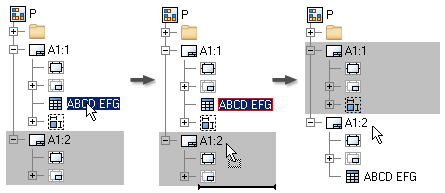
Exporte os dados para um arquivo externo
- Clique com o botão direito do mouse em uma tabela e selecione Editar.
- Se necessário, ajuste a altura das linhas e a direção da tabela.
- Clique em Exportar e especifique um nome de arquivo para salvar a tabela em um arquivo externo.
 Importante: Não utilize nenhum destes caracteres inválidos no nome do arquivo: / * ? [ ] \, Se você o fizer, a exportação não será bem-sucedida.
Importante: Não utilize nenhum destes caracteres inválidos no nome do arquivo: / * ? [ ] \, Se você o fizer, a exportação não será bem-sucedida.Se for apropriado, especifique o formato como .xls, .csv, .mdb, .dbf ou .txt em Salvar como tipo.
- Na caixa de diálogo Exportar tabela, clique em Opções.
- Na caixa de diálogo Opções de exportação para Excel, especifique a informação que deseje exportar:
- Selecione as colunas que deseje exportar.
- Selecione as opções de formato do Excel para aplicar aos dados.
Para obter mais informações, consulte a caixa de diálogo Opções de Exportação para Microsoft Excel.